U盘安装ubuntu server 16.04.3系统详细讲解
- 格式:docx
- 大小:8.55 MB
- 文档页数:30
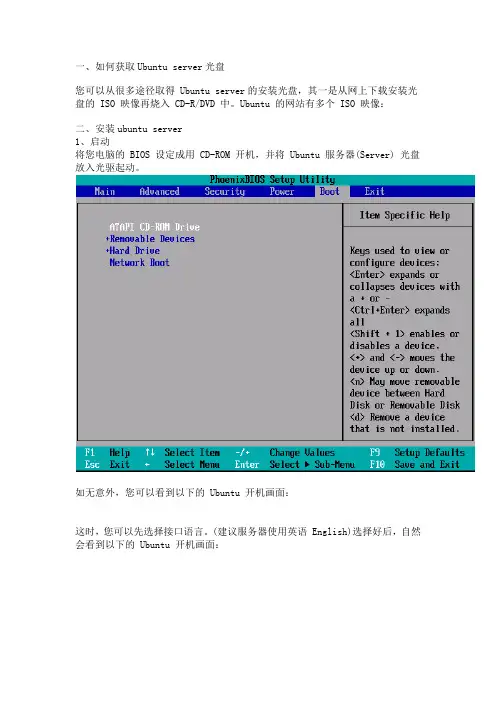
一、如何获取Ubuntu server光盘您可以从很多途径取得 Ubuntu server的安装光盘,其一是从网上下载安装光盘的 ISO 映像再烧入 CD-R/DVD 中。
Ubuntu 的网站有多个 ISO 映像:二、安装ubuntu server1、启动将您电脑的 BIOS 设定成用 CD-ROM 开机,并将 Ubuntu 服务器(Server) 光盘放入光驱起动。
如无意外,您可以看到以下的 Ubuntu 开机画面:这时,您可以先选择接口语言。
(建议服务器使用英语 English)选择好后,自然会看到以下的 Ubuntu 开机画面:在 Ubuntu 的标志()下,有五个项目:* 安装到硬盘 (Install Ubuntu Server) –安装 Ubuntu 服务器系统到硬盘中。
* 检查 CD 是否有缺损 (Check CD for defects) –检查安装光盘是否有任何缺损。
* 救援已损坏的系统 (Rescue a broken system)* 内存测试 (Test memory) –检查电脑的内存有没有问题。
* 从第一个硬盘开机 (Boot from first hard disk) –启动硬盘中的操作系统。
另外底部亦显示了六个功能键的功能:* F1 求助 (Help)* F2 语言(Language) –选择接口语言。
这个会影响安装出来系统的接口语言。
* F3 键盘对应表 (Keymap) –设定键盘排列。
以中港台澳来说,我们不用改变。
* F4 模式 (Mode) –设定启动模式。
现时只有正式模式 (Normal) 可以选择。
* F5 无障碍辅助 (Accessibility) –选择开启一些无障碍辅助,方便伤健人仕使用安装系统。
* F6 其他选项 (Other Options) –手动为 Linux 核心加上其他启动选项。
留意如果已选择了英文 (English) 以外的语言,安装程式将不会再询问您使用那种语言和所在地区。
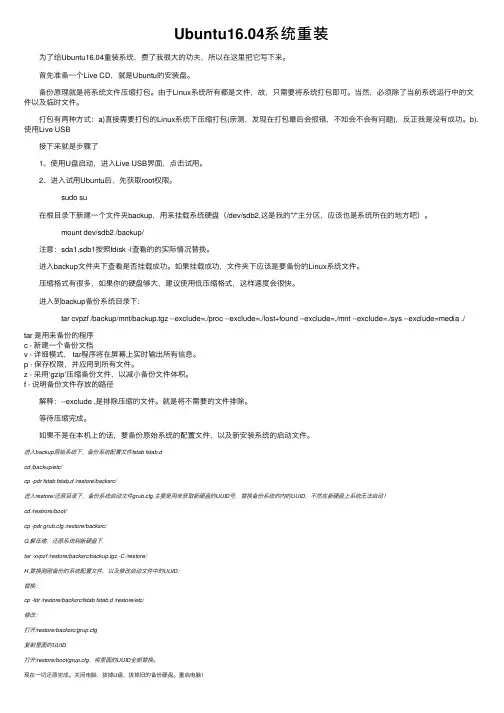
Ubuntu16.04系统重装 为了给Ubuntu16.04重装系统,费了我很⼤的功夫,所以在这⾥把它写下来。
⾸先准备⼀个Live CD,就是Ubuntu的安装盘。
备份原理就是将系统⽂件压缩打包。
由于Linux系统所有都是⽂件,故,只需要将系统打包即可。
当然,必须除了当前系统运⾏中的⽂件以及临时⽂件。
打包有两种⽅式:a)直接需要打包的Linux系统下压缩打包(亲测,发现在打包最后会报错,不知会不会有问题),反正我是没有成功。
b).使⽤Live USB 接下来就是步骤了 1、使⽤U盘启动,进⼊Live USB界⾯,点击试⽤。
2、进⼊试⽤Ubuntu后,先获取root权限。
sudo su 在根⽬录下新建⼀个⽂件夹backup,⽤来挂载系统硬盘(/dev/sdb2,这是我的"/"主分区,应该也是系统所在的地⽅吧)。
mount dev/sdb2 /backup/ 注意:sda1,sdb1按照fdisk -l查看的的实际情况替换。
进⼊backup⽂件夹下查看是否挂载成功。
如果挂载成功,⽂件夹下应该是要备份的Linux系统⽂件。
压缩格式有很多,如果你的硬盘够⼤,建议使⽤低压缩格式,这样速度会很快。
进⼊到backup备份系统⽬录下: tar cvpzf /backup/mnt/backup.tgz --exclude=./proc --exclude=./lost+found --exclude=./mnt --exclude=./sys --exclude=media ./tar 是⽤来备份的程序c - 新建⼀个备份⽂档v - 详细模式, tar程序将在屏幕上实时输出所有信息。
p - 保存权限,并应⽤到所有⽂件。
z - 采⽤‘gzip’压缩备份⽂件,以减⼩备份⽂件体积。
f - 说明备份⽂件存放的路径 解释:--exclude ,是排除压缩的⽂件。
就是将不需要的⽂件排除。
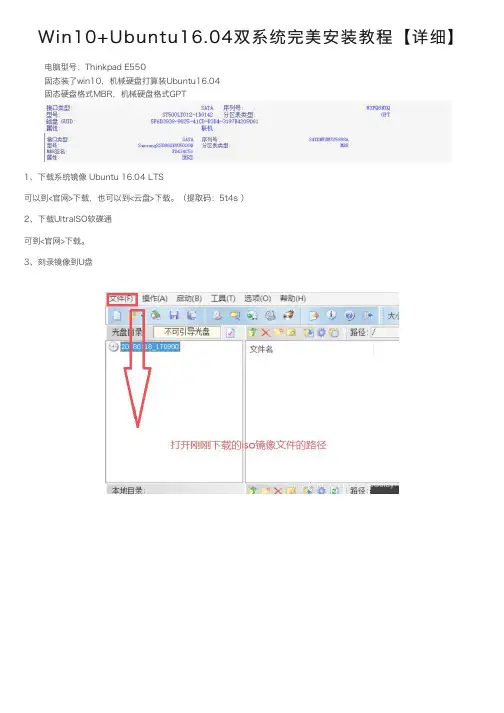
Win10+Ubuntu16.04双系统完美安装教程【详细】电脑型号:Thinkpad E550固态装了win10,机械硬盘打算装Ubuntu16.04固态硬盘格式MBR,机械硬盘格式GPT1、下载系统镜像 Ubuntu 16.04 LTS可以到<官⽹>下载,也可以到<云盘>下载。
(提取码:5t4s )2、下载UltraISO软碟通可到<官⽹>下载。
3、刻录镜像到U盘1、右击此电脑,选择管理2、打开后选择磁盘管理3、划分空间,设置BIOS,需要查询对应⾃⼰机型的BIOS快捷键,以我的Thinkpad E550为例,F1为进⼊BIOS,F12为启动项选择。
【注意】此时设置BIOS不要插U盘。
1、设置启动⽅式为Both,即UEFI和Leagcy都可以,注意下⾯的⾸选为Leagcy,以及CMS要打开为YES!2、关闭安全模式!【注意】:若你的BIOS之前,设置的太多太乱,这时候可以恢复默认设置!设置BIOS完毕后,电脑关机,插上U盘后,再将电脑打开。
按下F12进⾏启动选项选择,当然你也可以在BIOS⾥⾯改启动顺序,但是别忘了⼀会安装完,还需要重启,那个时候如果拔U 盘不及时,会造成⽆法进⼊Ubuntu,甚⾄出现⽆Ubuntu启动项等奇葩问题,所以直接选择启动项⽐较保险。
1、选择Install Ubuntu2、选择语⾔3、wifi设置,注意这⾥不要连接,不然安装太慢了!!4、⼀些选项安装,注意这⾥也不要勾选5、安装类型,选择其他!6、设置分区1、找到在winodws下划分的100G未分配空间,然后点击左下⾓加号进⾏空间分配,如下所⽰!2、设置<安装启动引导器的设备>同/boot所在分区⼀致即可!8、创建⽤户、设置时区等选项,最后等待安装完成。
9、安装完毕,重启计算机!10、此时会出现gurb2菜单,选择第⼀个进⼊Ubuntu,第三个进⼊win1011、双系统安装完毕后记我是安装了好⼏遍才装上的,出的问题挺多的,我甚⾄win10也重新装了好⼏遍。
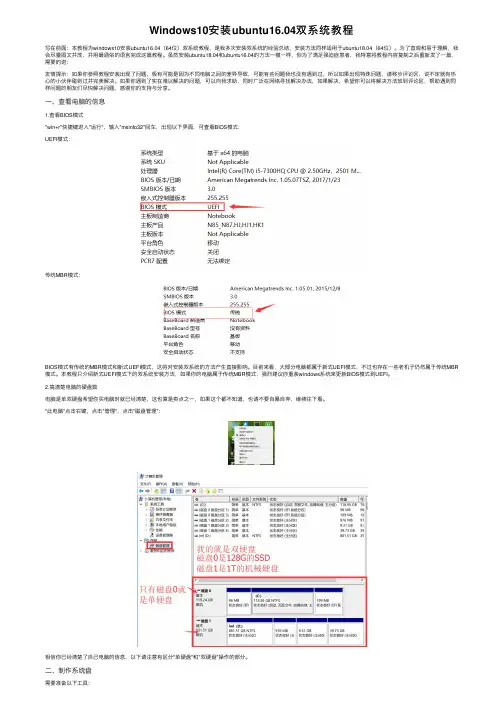
Windows10安装ubuntu16.04双系统教程写在前⾯:本教程为windows10安装ubuntu16.04(64位)双系统教程,是我多次安装双系统的经验总结,安装⽅法同样适⽤于ubuntu18.04(64位)。
为了直观和易于理解,我会尽量图⽂并茂,并⽤最通俗的语⾔完成这篇教程。
虽然安装ubuntu18.04和ubuntu16.04的⽅法⼀模⼀样,但为了满⾜强迫症患者,我特意将教程内容复制之后重新发了⼀篇,需要的进:友情提⽰:如果你参照教程安装出现了问题,极有可能是因为不同电脑之间的差异导致,可能有些问题我也没有遇到过,所以如果出现特殊问题,请移步评论区,说不定就有热⼼的⼩伙伴碰到过并完美解决。
如果你遇到了实在难以解决的问题,可以向我求助,同时⼴泛在⽹络寻找解决办法,如果解决,希望你可以将解决⽅法放到评论区,帮助遇到同样问题的朋友们尽快解决问题,感谢你的⽀持与分享。
⼀、查看电脑的信息1.查看BIOS模式"win+r"快捷键进⼊"运⾏",输⼊"msinfo32"回车,出现以下界⾯,可查看BIOS模式:UEFI模式:传统MBR模式:BIOS模式有传统的MBR模式和新式UEFI模式,这将对安装双系统的⽅法产⽣直接影响。
⽬前来看,⼤部分电脑都属于新式UEFI模式,不过也存在⼀些⽼机⼦仍然属于传统MBR 模式。
本教程只介绍新式UEFI模式下的双系统安装⽅法,如果你的电脑属于传统MBR模式,强烈建议你重装windows系统来更新BIOS模式到UEFI。
2.搞清楚电脑的硬盘数电脑是单双硬盘希望你买电脑时就已经清楚,这也算是卖点之⼀,如果这个都不知道,也请不要⾃暴⾃弃,继续往下看。
"此电脑"点击右键,点击"管理",点击"磁盘管理":相信你已经清楚了⾃⼰电脑的信息,以下请注意有区分"单硬盘"和"双硬盘"操作的部分。
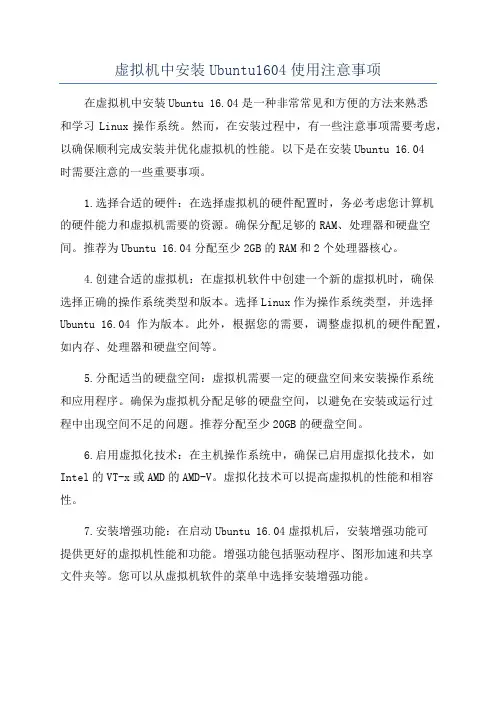
虚拟机中安装Ubuntu1604使用注意事项在虚拟机中安装Ubuntu 16.04是一种非常常见和方便的方法来熟悉和学习Linux操作系统。
然而,在安装过程中,有一些注意事项需要考虑,以确保顺利完成安装并优化虚拟机的性能。
以下是在安装Ubuntu 16.04时需要注意的一些重要事项。
1.选择合适的硬件:在选择虚拟机的硬件配置时,务必考虑您计算机的硬件能力和虚拟机需要的资源。
确保分配足够的RAM、处理器和硬盘空间。
推荐为Ubuntu 16.04分配至少2GB的RAM和2个处理器核心。
4.创建合适的虚拟机:在虚拟机软件中创建一个新的虚拟机时,确保选择正确的操作系统类型和版本。
选择Linux作为操作系统类型,并选择Ubuntu 16.04作为版本。
此外,根据您的需要,调整虚拟机的硬件配置,如内存、处理器和硬盘空间等。
5.分配适当的硬盘空间:虚拟机需要一定的硬盘空间来安装操作系统和应用程序。
确保为虚拟机分配足够的硬盘空间,以避免在安装或运行过程中出现空间不足的问题。
推荐分配至少20GB的硬盘空间。
6.启用虚拟化技术:在主机操作系统中,确保已启用虚拟化技术,如Intel的VT-x或AMD的AMD-V。
虚拟化技术可以提高虚拟机的性能和相容性。
7.安装增强功能:在启动Ubuntu 16.04虚拟机后,安装增强功能可提供更好的虚拟机性能和功能。
增强功能包括驱动程序、图形加速和共享文件夹等。
您可以从虚拟机软件的菜单中选择安装增强功能。
8.更新和升级软件包:在安装过程中,确保更新和升级Ubuntu 16.04上的软件包。
这可以帮助您获取最新的安全补丁和新功能。
在Ubuntu 16.04中,您可以使用以下命令更新软件包:sudo apt updatesudo apt upgrade9.配置网络设置:为了让虚拟机能够连接到Internet,必须正确配置网络设置。
如果您的虚拟机使用桥接模式,请确保您的网络适配器连接到正确的网络接口。
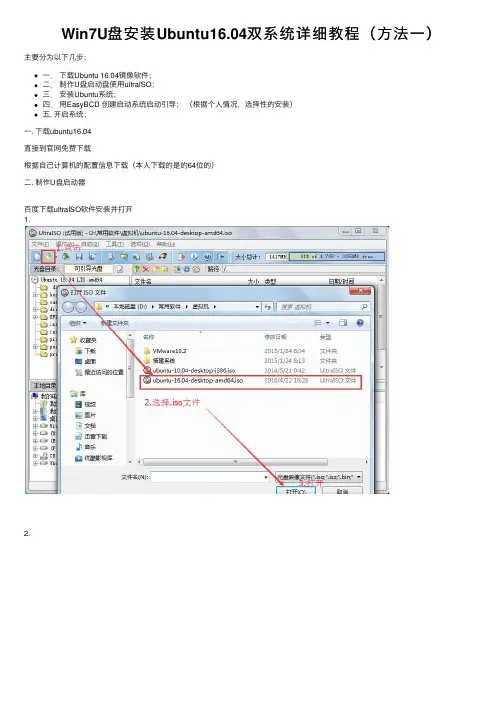
Win7U盘安装Ubuntu16.04双系统详细教程(⽅法⼀)主要分为以下⼏步:⼀.下载Ubuntu 16.04镜像软件;⼆.制作U盘启动盘使⽤ultraISO;三.安装Ubuntu系统;四.⽤EasyBCD 创建启动系统启动引导;(根据个⼈情况,选择性的安装)五. 开启系统;⼀. 下载ubuntu16.04直接到官⽹免费下载根据⾃⼰计算机的配置信息下载(本⼈下载的是的64位的)⼆. 制作U盘启动器百度下载ultraISO软件安装并打开1.2.3.4.开始写⼊—》直到完成⼤概五分的样⼦三.安装Ubuntu系统1.要在Windows下新划出⼀个⼤于20G的硬盘空间(本⼈划分了50G,如果说知识为了玩玩,那么20G⾜够了)在win7系统下–》计算机–》右键–》管理–》磁盘管理—–》然后⾃⼰真不会分区了百度⼀⼤堆!(分好空间不要新建压缩卷)——》保持他的绿⾊–⼀会⼉U盘启动后需要分区的2.在电脑上插⼊制作好的U盘启动盘,重启电脑,F2–》boot界⾯,选择通过USB启动。
(不同主板进⼊boot,按键有区别)3.进⼊ubuntu安装菜单,选择 “安装Ubuntu”。
(语⾔选择汉语吧!,当然你的英⽂可以了,English⽆所谓了)4.在安装类型界然后选择最后⼀项“其他选项”,以为这样可以⾃⼰⼿动分区,点击继续。
5.现在我们看到的是硬盘的分区情况,找到前边有“空闲”⼆字,我们要做到就是,把空闲的空间给ubuntu划分分区。
6.点击“空闲”的分区,选择下边的“添加”,弹出窗⼝如下,上边填写分区空间⼤⼩,下边填写要挂载的分区,然后确定。
逻辑分区,200M,起始,Ext4⽇志⽂件系统,/boot;(引导分区200M⾜够)逻辑分区,4000M,起始,交换空间,⽆挂载点;(交换分区swap,⼀般不⼤于物理内存)逻辑分区,15000M,起始,Ext4⽇志⽂件系统,/;(系统分区”/”或称作”/root”装系统和软件,15G以上⾜够)逻辑分区,剩余空间数,起始,Ext4⽇志⽂件系统,/home;(home分区存放个⼈⽂档)7.分区设置好后,查看/boot分区的编号,然后在下边的“安装启动引导区的设备”下拉框中选择/boot分区的编号,点击安装。
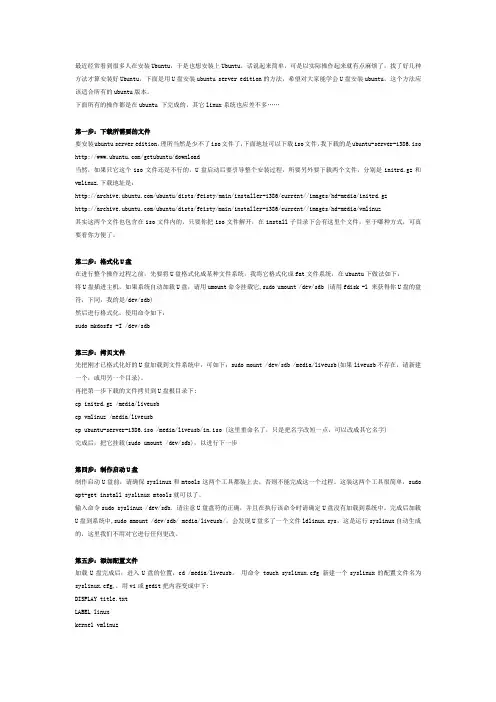
最近经常看到很多人在安装Ubuntu,于是也想安装上Ubuntu,话说起来简单,可是以实际操作起来就有点麻烦了,找了好几种方法才算安装好Ubuntu,下面是用U盘安装ubuntu server edition的方法,希望对大家能学会U盘安装ubuntu,这个方法应该适合所有的ubuntu版本。
下面所有的操作都是在ubuntu 下完成的,其它linux系统也应差不多……第一步:下载所需要的文件要安装ubuntu server edition,理所当然是少不了iso文件了,下面地址可以下载iso文件,我下载的是ubuntu-server-i386.iso /getubuntu/download当然,如果只它这个iso文件还是不行的,U盘启动后要引导整个安装过程,所要另外要下载两个文件,分别是initrd.gz和vmlinuz.下载地址是:/ubuntu/dists/feisty/main/installer-i386/current//images/hd-media/initrd.gz/ubuntu/dists/feisty/main/installer-i386/current//images/hd-media/vmlinuz其实这两个文件也包含在iso文件内的,只要你把iso文件解开,在install子目录下会有这里个文件,至于哪种方式,可真要看你方便了。
第二步:格式化U盘在进行整个操作过程之前,先要将U盘格式化成某种文件系统,我将它格式化成fat文件系统,在ubuntu下做法如下:将U盘插进主机,如果系统自动加载U盘,请用umount命令挂载它,sudo umount /dev/sdb (请用fdisk -l 来获得你U盘的盘符,下同,我的是/dev/sdb)然后进行格式化,使用命令如下:sudo mkdosfs -I /dev/sdb第三步:拷贝文件先把刚才已格式化好的U盘加载到文件系统中,可如下:sudo mount /dev/sdb /media/liveusb(如果liveusb不存在,请新建一个,或用另一个目录)。
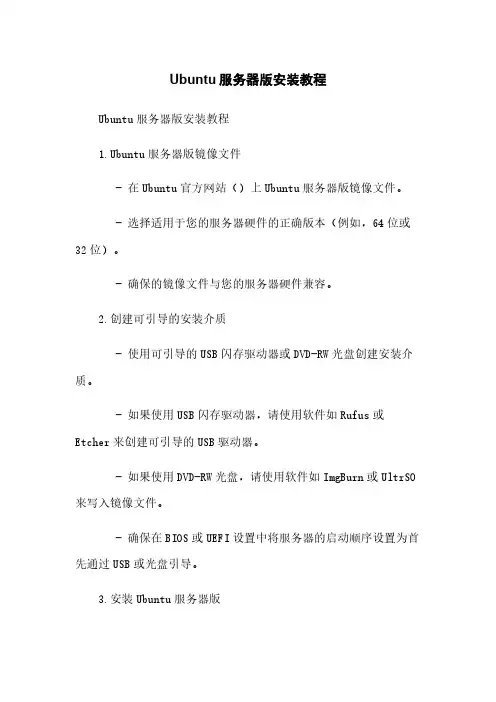
Ubuntu服务器版安装教程Ubuntu服务器版安装教程1.Ubuntu服务器版镜像文件- 在Ubuntu官方网站()上Ubuntu服务器版镜像文件。
- 选择适用于您的服务器硬件的正确版本(例如,64位或32位)。
- 确保的镜像文件与您的服务器硬件兼容。
2.创建可引导的安装介质- 使用可引导的USB闪存驱动器或DVD-RW光盘创建安装介质。
- 如果使用USB闪存驱动器,请使用软件如Rufus或Etcher来创建可引导的USB驱动器。
- 如果使用DVD-RW光盘,请使用软件如ImgBurn或UltrSO 来写入镜像文件。
- 确保在BIOS或UEFI设置中将服务器的启动顺序设置为首先通过USB或光盘引导。
3.安装Ubuntu服务器版- 将可引导的安装介质插入服务器,并启动服务器。
- 在引导过程中,选择正确的语言和键盘布局。
- 选择“Install Ubuntu Server”开始安装过程。
- 其他安装选项包括选择网络设置、分区磁盘、设置用户和密码等等。
根据您的需求进行设置。
- 完成设置后,等待安装过程完成。
4.完成安装后的配置- 安装完成后,系统将提示您重启服务器。
移除安装介质并重新启动服务器。
- 在登录屏幕上,键入您所设置的用户名和密码进行登录。
- 根据需要,可以进行一些额外的配置,如更新软件包、安装必要的程序、配置网络等等。
5.访问服务器- 在本地计算机上安装SSH客户端软件(如PuTTY、OpenSSH等)。
- 启动SSH客户端,并输入服务器的IP地质和登录凭据。
- 连接至服务器后,您可以在命令行界面上执行各种任务和管理服务器。
6.附件- 本文档涉及的附件可在以下中找到:[地质]法律名词及注释:- Ubuntu:一种开源的基于Debian的Linux操作系统。
- 服务器版:专为服务器环境而设计的Ubuntu操作系统版本。
- 镜像文件:包含完整操作系统及其组件的二进制文件。
- 可引导的介质:能够引导操作系统安装程序的存储介质,如USB闪存驱动器或DVD-RW光盘。
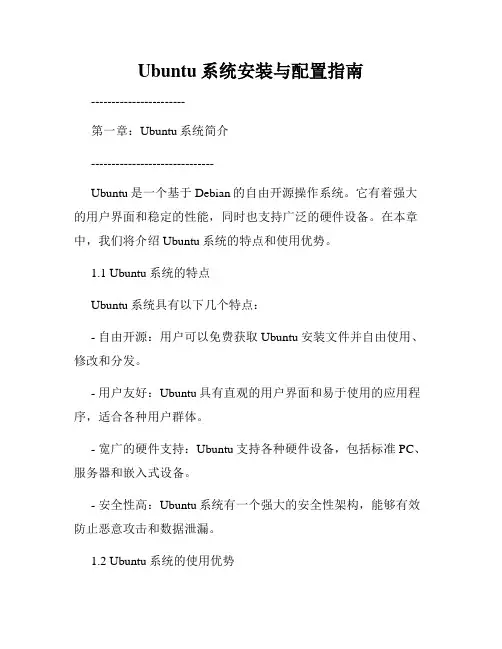
Ubuntu系统安装与配置指南-----------------------第一章:Ubuntu系统简介------------------------------Ubuntu是一个基于Debian的自由开源操作系统。
它有着强大的用户界面和稳定的性能,同时也支持广泛的硬件设备。
在本章中,我们将介绍Ubuntu系统的特点和使用优势。
1.1 Ubuntu系统的特点Ubuntu系统具有以下几个特点:- 自由开源:用户可以免费获取Ubuntu安装文件并自由使用、修改和分发。
- 用户友好:Ubuntu具有直观的用户界面和易于使用的应用程序,适合各种用户群体。
- 宽广的硬件支持:Ubuntu支持各种硬件设备,包括标准PC、服务器和嵌入式设备。
- 安全性高:Ubuntu系统有一个强大的安全性架构,能够有效防止恶意攻击和数据泄漏。
1.2 Ubuntu系统的使用优势Ubuntu系统的使用优势主要体现在以下几个方面:- 稳定性:Ubuntu基于Debian系统,具有出色的稳定性和可靠性,可长时间运行而不会崩溃。
- 软件兼容性:Ubuntu支持广泛的软件应用程序,包括办公软件、图形设计工具、开发工具等。
- 社区支持:Ubuntu拥有庞大的用户社区,用户可以通过社区获取各种使用教程和技术支持。
- 更新和升级简便:Ubuntu的软件更新和升级非常简便,用户可以轻松获取最新的系统和应用程序版本。
第二章:Ubuntu系统的安装------------------------------在本章中,我们将详细介绍Ubuntu系统的安装步骤和注意事项,以确保安装过程顺利进行。
2.1 准备安装介质首先,您需要准备一个Ubuntu安装介质。
您可以选择光盘、USB闪存驱动器或者通过网络进行安装。
2.2 进入安装界面将安装介质插入计算机,并重启计算机。
在计算机启动时,按照屏幕上的提示进入BIOS设置,将启动顺序设置为首先从安装介质启动。
2.3 选择安装选项在安装界面中,选择适当的语言和时区,然后单击“继续”按钮。
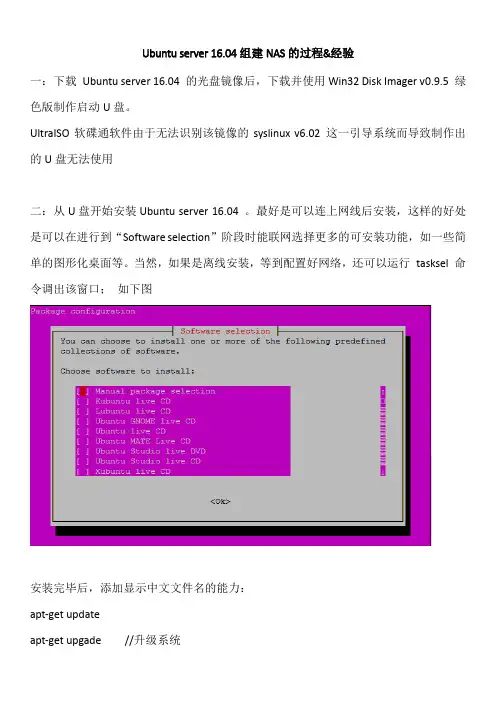
Ubuntu server 16.04组建NAS的过程&经验一:下载Ubuntu server16.04的光盘镜像后,下载并使用 Win32 Disk Imager v0.9.5 绿色版制作启动U盘。
UltraISO软碟通软件由于无法识别该镜像的syslinux v6.02 这一引导系统而导致制作出的U盘无法使用二:从U盘开始安装Ubuntu server16.04。
最好是可以连上网线后安装,这样的好处是可以在进行到“Softwareselection”阶段时能联网选择更多的可安装功能,如一些简单的图形化桌面等。
当然,如果是离线安装,等到配置好网络,还可以运行tasksel 命令调出该窗口;如下图安装完毕后,添加显示中文文件名的能力:apt-get updateapt-get upgade //升级系统apt-get install zhcon//安装中文字体apt-get install language-pack-zh-hant language-pack-zh-hans//安装完整的中文支持三:用笔记本安装Ubuntu server16.04后想一直使用wifi连接的,需要做一些配置。
首先在用有线网卡上网的情况下,安装wpa_supplicantapt-get install wpasupplicant然后查看网卡的名称,并修改配置文件ifconfig –a或者用ip addr 命令// Ubuntu 16.04 中的网卡名称和之前不一样,而是类似下图备份并编辑/etc/network/interfaces文件,添加以下内容:auto wlp2s0 //wlp2s0是WIFI网卡名,请根据你的实际接口名填写iface wlp2s0 inet dhcp //这里是指定采用dhcp自动分配ip,如果做服务器,最好按下面讲的设定为固定IPwpa-ssid xxxxxx // xxxxxx 是你所要连接的WIFI的名称,最好是英文wpa-psk 12345678 //wifi密码是12345678需要手动配置固定ip地址以及DNS,将内容改成这样:1 auto wlp2s02 iface wlp2s0 inet static3 address 192.168.1.111//手动设定的固定ip4 netmask 255.255.255.05 gateway 192.168.1.1 //网关6 dns-nameservers 192.168.1.1 114.114.114.114 //DNS7 wpa-ssid xxxx //wifi连接的名称8 wpa-psk 12345678 //wifi密码重启网络服务:/etc/init.d/netwoiking restart如图所示:四:设置SSH查看ssh服务是否启动打开"终端窗口",输入" ps -e |grep ssh"-->回车-->有sshd,说明ssh服务已经启动,如果没有启动,输入" service ssh start"-->回车-->ssh服务就会启动。
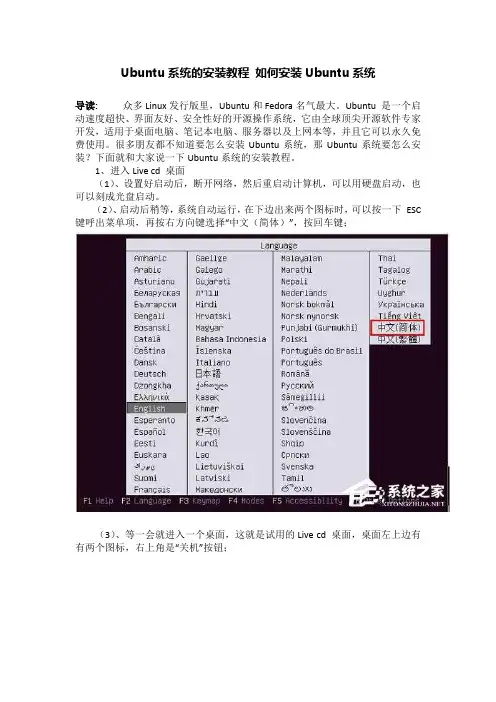
Ubuntu系统的安装教程如何安装Ubuntu系统导读:众多Linux发行版里,Ubuntu和Fedora名气最大。
Ubuntu 是一个启动速度超快、界面友好、安全性好的开源操作系统,它由全球顶尖开源软件专家开发,适用于桌面电脑、笔记本电脑、服务器以及上网本等,并且它可以永久免费使用。
很多朋友都不知道要怎么安装Ubuntu系统,那Ubuntu系统要怎么安装?下面就和大家说一下Ubuntu系统的安装教程。
1、进入Live cd 桌面(1)、设置好启动后,断开网络,然后重启动计算机,可以用硬盘启动,也可以刻成光盘启动。
(2)、启动后稍等,系统自动运行,在下边出来两个图标时,可以按一下ESC 键呼出菜单项,再按右方向键选择“中文(简体)”,按回车键;(3)、等一会就进入一个桌面,这就是试用的Live cd 桌面,桌面左上边有有两个图标,右上角是“关机”按钮;(4)、对于硬盘安装,点一下左上角的圆圈按钮,稍等在旁边出来的文本框中输入字母ter 然后点击下边出来的终端图标;(5)、输入命令sudo umount -l /isodevice 然后按一下回车键,没什么提示就是成功了,关闭终端;2、安装系统(1)、双击桌面“安装Ubuntu12.04 LTS”图标,稍等出来一个“欢迎”面板,左侧应该选中了“中文(简体)”,如果不是就在左边选中它,然后点右下角“继续”按钮;(2)、第2步是检查准备情况,要求磁盘空间足够,不要连接网络,一般不勾选更新和第三方软件,直接点“继续”按钮;(3)、接下来第3步是询问安装到哪个分区,选择最下边的“其他选项”,点“继续”按钮;(4)、接下来出来磁盘分区情况,如果要新建分区和转换分区可以参考前面的第7、13、15、16、19课,这儿是安装到一个NTFS分区上;(5)、点击选中计划要安装的分区,可以根据分区类型和大小来确定,然后点下边的“更改”按钮;。
Ubuntu16.04Server版安装过程图⽂详解进⼊系统安装的第⼀个界⾯,开始系统的安装操作。
每⼀步的操作,左下⾓都会提⽰操作⽅式!!1.选择系统语⾔-English2.选择操作-Install Ubuntu Server3.选择安装过程和系统的默认语⾔-English4.选择区域-other5.选择亚洲-Asia6.选择国家-China7.选择字符集编码-United States8.是否扫描和配置键盘,选择否-No9.选择键盘类型-English (US)10.选择键盘布局-English (US)11.配置⽹络,因为内⽹没开DHCP ,暂时等装完系统在进⾏配置12.设置主机名称(⾃⾏设置,这⾥我设置为“ubuntu”)-Continue13.设置⽤户全名(这⾥为“myuser”)-Continue14.设置登录账号(这⾥为“myuser”)-Continue;15.设置登录密码(空格选择“Show Password in Clear”可以显⽰密码)-Continue;16.重复上⼀步设置的登录密码-Continue;17.是否加密home⽂件夹,选择否-No18.选择分区⽅式(分区向导-使⽤整个磁盘)-“Guided - use entire disk and set up LVM”19.选择要分区的磁盘(这⾥只有⼀块)20.是否将变更写⼊磁盘,选择是-Yes21.磁盘分区选择NO,这⾥要把boot分区给删了22.选择/boot回车-delete the partition23.完成分区24.选择Yes25.选择升级⽅式,No automatic updates26.选择要安装的软件,多加⼀个OpenSSH Server27.是否安装GRUB引导程序,选择是-Yes28.完成安装,选择下⼀步-Continue29.系统安装完会⾃动启动主机,然后输⼊设置好的登录账户和密码就可以开始使⽤了配置root密码sudo passwd root切换⽤户root:# su -配置⽹卡ifconfig查看⽹络接⼝名称ip add listvim /etc/network/interfaces⾥⾯内容格式:(按需修改)auto eno1iface eno1 inet staticaddress 192.168.1.20netmask 255.255.255.0gateway 192.168.1.1dns-nameserver 202.96.209.133刷新⽹络: sudo ip addr flush eno1 sudo systemctl restart networking。
ubuntu u盘安装教程Ubuntu是一款非常受欢迎的操作系统,它是基于Linux内核开发的。
与传统的Windows操作系统和苹果的macOS不同,Ubuntu是免费的,并且它具有更高的稳定性、更好的安全性和更好的兼容性。
许多用户选择通过U盘来安装Ubuntu,这样可以更方便地将Ubuntu系统安装到计算机上。
下面是一个1000字的Ubuntu U盘安装教程。
第一步,准备U盘:在安装Ubuntu之前,我们需要准备一个U盘,大小至少为4GB。
在选择U盘时,建议选择一个全新的U盘,并确保其中没有重要的数据,因为在安装过程中,我们将会把U盘格式化,并清除其中的所有数据。
第二步,下载Ubuntu:在开始之前,我们需要从Ubuntu官方网站上下载Ubuntu的镜像文件。
打开浏览器,并在搜索引擎中搜索“Ubuntu官方下载”,点击进入官方网站。
在网站上,我们可以选择不同版本的Ubuntu,根据自己的需求选择适合的版本。
一般而言,我们建议选择最新的LTS(长期支持)版本,因为它更加稳定,并且会得到更长时间的支持。
在选择好版本后,点击对应的版本,并选择适合自己计算机架构的镜像文件进行下载。
下载完成后,将下载好的镜像文件保存到一个方便的位置。
第三步,制作Ubuntu启动盘:我们需要将下载好的镜像文件制作成一个启动盘,这样我们才能使用U盘来安装Ubuntu。
要制作启动盘,我们可以使用一个叫做Rufus的工具。
打开浏览器,搜索“Rufus官方网站”并点击进入。
在网站上,我们可以找到适用于Windows系统的Rufus版本,并点击下载进行下载。
下载完成后,打开Rufus并将U盘插入计算机的USB接口。
在Rufus窗口上,选择U盘的设备,并在“启动盘”选项下选择我们之前下载好的Ubuntu镜像文件。
接下来,我们可以保持默认设置,并点击“开始”按钮。
在弹出的警告窗口上,选择“是”并继续操作。
稍等片刻,Rufus将会自动将镜像文件写入U盘,从而制作成一个Ubuntu启动盘。
使用U盘安装Ubuntu的详细图文教程
导读:只要你是使用过Linux系统的用户,你一定知道Ubuntu这款开源免费的Linux操作系统,它与其他的Linux操作系统不同之处在于Ubuntu的软件包清单只包含那些高质量的重要应用程序。
因此深受广大linux用户的喜爱,那么ubuntu怎样安装呢?下面让我们一起来看看详细的图文教程。
1、首先我们要来下载Ubuntu操作系统,操作系统的下载可以到Ubuntu的中文官方网站进行下载,也可以到其他的软件网站进行下载,但是到其他地方下载的时候一定要注意到大型的软件网站,以免中毒,下载的时候注意下载ISO格式的。
2、接着我们就要下载UltraISO软碟通,用于制作U盘启动盘。
这个软件小编没有找到官网,我们只有到各大软件网站进行下载,还是那句话,下载的时候一定要小心。
完成下载之后,我们就可以进行软件的安装了,安装过程很简单,小编不再复述了。
3、安装之后我们打开软件,点击文件打开,找到我们刚才进行下载的Ubuntu 的ISO文件,然后点击打开,完成ISO文件的加载。
接着我们插入U盘,点击UltraISO启动选项,然后找到写入硬盘映像选项,点击它进入到将要进行操作的界面。
4、此时如果你插入了U盘就可以看到,如果你插入的U盘很多的话,一定要注意选择自己需要进行操作的U盘,然后点击便捷启动,写入新的驱动器引导区写入新的驱动器引导区写入新的驱动器引导区写入新的驱动器引导区--Syslinux,然后点击确定。
/viewtopic.php?f=77&t=348452 ubuntu安装文字版/viewtopic.php?f=77&t=347285视频版文字版本安装和老秀才的ubuntu安装视频。
其实基本按照文字版本的,视频版本是visa系统的,我的是xp系统下安装仅仅借用了它分区的一些操作(包括对前边磁盘分区和后边ubuntu的分区)。
--------------------注意:1 本身的xp系统也最好是选择900m以上iso文件的,防止xp压缩太大,导致双系统引导出问题2 在拷贝软件的时候,u盘尽量不要直接插拔,尽量按照正规操作防止文件损坏3 分区的时候,不要用xp自带的分区工具,下边仅仅是给出了,分区后的硬盘是怎么样子个分配状态4 xp系统有mbr来引导,ubuntu由grub来引导(貌似现在的12.04以后都是grub2)。
GRUB4DOS是一个优秀的双(多)系统引导软件。
本文中关于引导方面的文件的改动和复制粘贴的最后的作用是设定ubuntu为启动系统,即由grub引导来接手系统启动界面,同时在grub引导界面中加入xp系统的启动项。
即有grub来引导ubuntu和xp。
5更新源推荐选择中国服务器里边的163的,比较快。
-------------------1.下载ubuntu 并进行md5校验2.磁盘分区-----太危险了,用这个工具,删除分区竟然出现连锁反应,人家的c d 是主分区。
所以还是用分区工具进行分比较好,推荐Diskgenius操作:我的电脑---管理—磁盘管理—磁盘管理目的:将E盘和后边的空间合并,然后将合并后的区域的后边一部分设定为ubuntu系统的空间,而前边一部分仍作为windows系统的E盘。
操作:(1).右键e---删除卷- 得到上图—合并后两个区(2).右键新建简单卷—新建简单卷想到-都是下一步-到下边图时---注意是NTFS 卷标为空,并且执行快速格式化。
Win10+Ubuntu16.04双系统U盘详细安装过程(带图解)前言由于对于编程人员来说,会经常安装各种软件包,而有很多软件包是比较适合在Linux环境下执行的,很多公司的代码都是在服务器上执行的,这就需要你熟悉Linux环境,在此,我刚刚安装了双系统,将安装过程分享一下。
系统环境因为我的电脑是win10,所以在此的安装环境是 Windows 10。
安装前的准备1、Ubuntu 系统安装包,点击这里下载有麒麟16.04(链接不可显示,大家百度搜索一下Ubuntu 16.04麒麟版,前三条检索结果就有)2、U盘启动。
没有系统启动U盘的,可以百度一下“UltraISO软件怎么制作ubuntu系统U盘启动镜像”(检索结果第一项,百度经验,根据教程很容易制作,注意,准备一个大于2G的空U盘)。
3、EasyBCD软件,此软件是作为系统引导所用。
【百度一下就可搜索到,下载即可】4、准备工作中最重要的一步在win10系统下创建空白磁盘分区。
(注意:在开始此步骤之前,请先检查一下磁盘类型,是主分区还是逻辑分区。
建议大家在逻辑分区上面创建空白磁盘分区。
如果你所有的磁盘都是主分区,请先将一个主分区(除去系统盘外)转换成逻辑分区。
使用分区助手很容易转换,但还是提醒大家一句,转换有风险,此步需谨慎!推荐方法。
之后再按照如下进行即可。
)(1)Win+X:然后选择,磁盘管理,结果如下:(2) 选择您为剩余磁盘空间足够大的磁盘(逻辑分区磁盘),比如磁盘F,然后右击磁盘,选择压缩卷,如下所示,建议大家分出50G左右。
然后等待,之后就会看见,在你刚刚选择压缩的那个磁盘(在此是F盘)后面会多出一部分绿色的可用空间,大小为你输入的大小(在此是50G)。
开始进入正题,安装系统!提示:因为不同的电脑进入boot启动的快捷键不同,请自行选择,比如很多电脑默认键为F12。
1、重新启动电脑,再开机的刚刚按F12,之后就会进入boot界面,选择USB HDD,回车确认。
U盘安装ubuntu server 16.04.3系统
详细讲解
目录
一、在安装系统前需要进行如下准备工作 (2)
1.1在ubuntu官网下载需要安装的系统 (2)
1.2下载制作系统u盘启动的软件 (3)
1.3准备好需要制作系统的电脑 (4)
二、制作U盘启动 (4)
三、使用U盘安装ubuntu server16.04.3系统 (9)
本文专为同作者一样的小白设计,提供ubuntu server 16.04.3系统详细安装方法。
希望各位小白在安装前仔细阅读下文第一步准备工作。
另外需要大家注意的是,ubuntu server 16.04.3系统安装比较费时间,大约需要3小时左右(请大家查看下文标有小乌鸦
的位置,这4只标有小乌鸦的位置都是需要等待十几分钟甚至几十分钟的),希望大家安排好自己的时间。
Ubuntu 16.04.3桌面版和麒麟版都是安装比较快的。
而且这两个版本几乎只需要一直按下一步就能完成操作,在网上很容易搜到详细教程,本文就不再教大家安装这两个版本的系统了。
本文只详细讲解server版本的系统安装步骤,这个安装步骤在网上不容易找到非常合适的,所以本文会进行每个步骤的详细讲解。
希望本文能帮助大家。
一、在安装系统前需要进行如下准备工作
1.1在ubuntu官网下载需要安装的系统
小白们需要注意,服务器版本是没有图形界面的,桌面版本是有图形界面的。
这是官网ubuntu服务器版本系统下载地址
/download/server
这是官网ubuntu桌面版本系统下载地址
/download/desktop
这是官网ubuntu桌面麒麟中文版本系统下载地址
/download/desktop
1.2下载制作系统u盘启动的软件
关于制作系统u盘启动的软件,建议大家购买正版,以下提供一款网上搜索的仅供学习交流使用的软件供大家参考。
Universal-USB-Installer-1.9.6.4
1.3准备好需要制作系统的电脑
将需要制作系统的电脑连接好显示器、鼠标、键盘并提前了解电脑需要配置的IP、子网掩码、默认网关、DNS服务器地址。
另外需要在网上查找一下这个电脑主板的快速启动按钮是哪个,一般的主板都是F8-F12中的某一个按键,或者ESC键。
本文所使用的主板为富士康17A0,在网上查询到的快速启动按钮为F9,因此第三步安装系统的时候,电脑开机需要按F9进入快速启动界面,选择U 盘启动。
二、制作U盘启动
接下来以作者网上搜索的仅供学习交流使用的软件为例(关于制作系统u盘启动的软件,建议大家购买正版),制作之前,需要将U盘格式化,然后打开Universal-USB-Installer-1.9.6.4按以下流程操作
三、使用U盘安装ubuntu server16.04.3系统
电脑插上网线、鼠标、键盘、显示器,电源线,确保网线能正常联网,并提前确定好电脑的IP、子网掩码、默认网关、DNS服务器地址。
开机,按F9打开电脑的快速启动界面
按上下键选择自己制作的u盘,选中后按回车
进入上图界面后选择第一个Install Ubuntu Server,按回车
建议大家都选择英文,因为本人认识的一位编程人员遇到过中文会出现软件问题,下文中没有做特殊说明的话,大家跟着我截图所选择的选项,直接默认敲回车即可
上图是检测键盘布局,直接选择no即可
选择完上图选项后,系统会自动显示进度条,大家等待进度条自动走完即可,出现下图内容继续进行选择操作
如上图所示,需要选择configure network manually手动配置网络。
接下来就需要输入大家提前了解好的,需要配置的这个服务器的IP、子网掩码、默认网关、DNS服务器地址等信息了。
如上图所示,输入服务器ip地址,大家注意不要照抄我的哈
如上图所示,输入子网掩码,大家注意不要照抄我的哈
如上图所示,输入网关,大家注意不要照抄我的哈
如上图所示,输入DNS服务器地址
如上图所示,输入一个主机名,自己可以根据需要随便起
如上图所示,输入一个域名网址,没有可以不写
找一个国家或地区下载镜像,我就直接用的默认的美国,这样可能造成一会下载的时候慢,其他地区我没有进行试验,有兴趣的小伙伴可以自己试一下,关于这一步本人不知道为什么会要求下载这个镜像,有知道的大神欢迎给本人留言指导。
如上图所示,输入代理服务器地址,直接continue下一步即可
接下来需要等待大概十几甚至二十几分钟。
在漫长的等待过后,会出现上图所示的输入用户名界面,大家根据自己实际情况输入即可,用于登陆系统使用,用ssh远程也会需要输入这个用户名
如上图所示默认显示上一步大家输入的用户名,直接下一步即可
如上图所示,输入登陆系统的密码,此密码在ssh远程登陆过程中也会用到
如上图所示,再次确认密码
如上图所示,本界面需要大家注意,只有大家输入的密码跟本人这样比较简单,才会出这个提示,如果大家输入的密码较复杂,则没有这个提示,如果确定继续使用这个比较简单的密码直接选择Yes即可
如上图所示,是否需要对home目录进行加密,有需要加密的选Yes,不需要加密的选No 接下来会显示若干个进度条,大家等待一会即可,显示如下图界面继续进行选择操作
询问是否为正确的时区,选Yes即可
如上图所示,需要选择Guided – use entire disk and set up LVM 使用整个磁盘进行逻辑分区管理
如上图所示,选择需要分区的硬盘
如上图所示,选择Yes,将更改写入硬盘进行分区
如上图所示,选择Yes将更改写入硬盘
接下来又是漫长的等待时间。
等待几十分钟后进度条自动走完后会出现下图界面
接下来选择No automatic updates 不要自动升级
接下来又是漫长的等待时间。
依然是等待几十分钟后进度条自动走完后会出现下图界面
请大家注意,如上图所示,系统会默认选择了一个standard system utilities标准系统工具,这个建议大家保留,以后软件部署到服务器中可能会用到,然后需要大家按向下的按钮,选择这个表格里最靠下面的位置有一个OpenSSH server 打开ssh服务(ssh非常重要,用于远程服务器使用)
如上图所示,按空格键即可将OpenSSH server前面打上※号,然后按Tab键,选择continue 继续下一步
接下来又是漫长的等待,依然需要几十分钟。
出现上图所示画面后选择Yes安装主引导
然后如上图,选择大家安装系统的这个硬盘,然后敲回车,此操作是将此硬盘作为主引导盘
是否设置成世界协调时间,选择Yes
最后一步了,这里提示系统已经安装完成,按continue之后,电脑会重启,如果重启后系统没有进入一个全黑屏的界面,可能电脑默认没有进入已经安装完系统的硬盘,此时直接将电脑关机,然后拔出u盘,然后再开机,出现全黑屏的界面后按Ctrl + Alt + F1,然后就会出现如下图的系统登录界面了。
输入大家之前写的登陆用户名及密码,则可以正常登陆系统了,与此同时,局域网内的其他电脑也可以通过ssh直接远程登录(关于ssh的使用大家可以在网上直接搜索到本文就不再讲解了)这台服务器。
如果拔出U盘后没有出现全黑屏界面,或者按Ctrl + Alt + F1没有进入上图界面,则说明硬盘主引导记录未引导正确或者系统未安装成功,需要大家网上搜一下重建主引导记录方法,或者重新做一下系统。